Việc chuyển đổi giữa chữ hoa và chữ thường trong Excel là một thao tác phổ biến, giúp dữ liệu được trình bày thống nhất và chuyên nghiệp. Bài viết này sẽ hướng dẫn bạn các phương pháp khác nhau để thực hiện việc này, từ sử dụng hàm Excel, VBA Macro cho đến tận dụng Microsoft Word.
Trong Excel, chúng ta có sẵn ba hàm mạnh mẽ để xử lý việc chuyển đổi kiểu chữ: UPPER, LOWER và PROPER. Hàm UPPER chuyển đổi toàn bộ văn bản thành chữ in hoa, LOWER chuyển toàn bộ thành chữ thường, còn PROPER sẽ viết hoa chữ cái đầu tiên của mỗi từ và giữ các chữ cái còn lại là chữ thường. Cách sử dụng các hàm này khá tương đồng, nên chúng ta sẽ lấy hàm UPPER làm ví dụ minh họa.
Sử dụng hàm Excel
Thêm cột phụ và nhập công thức
- Tạo thêm một cột phụ bên cạnh cột chứa dữ liệu cần chuyển đổi. Bước này giúp giữ nguyên dữ liệu gốc, nhưng nếu bảng dữ liệu của bạn đủ rộng, bạn có thể bỏ qua bước này và áp dụng công thức trực tiếp lên cột gốc.
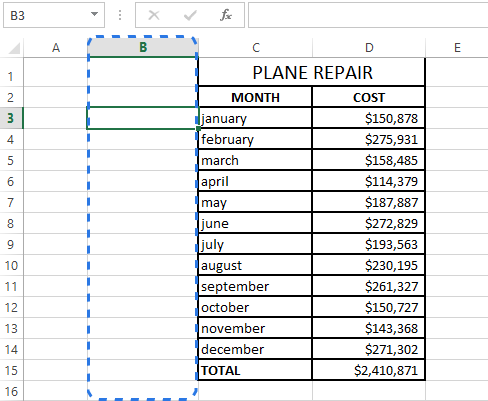 Thêm cột phụ để nhập công thức
Thêm cột phụ để nhập công thức
Trong ô đầu tiên của cột phụ (ví dụ B3), nhập dấu
=rồi theo sau là hàmUPPER.Trong ngoặc đơn của hàm
UPPER, nhập tham chiếu ô chứa dữ liệu cần chuyển đổi (ví dụ C3). Công thức sẽ có dạng=UPPER(C3).
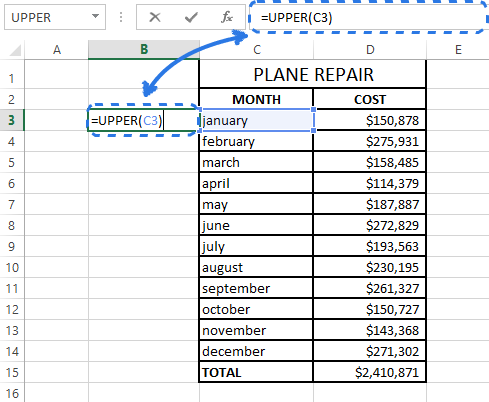 Nhập công thức
Nhập công thức


- Nhấn
Enterđể xem kết quả. Dữ liệu trong ô B3 sẽ được chuyển thành chữ in hoa.
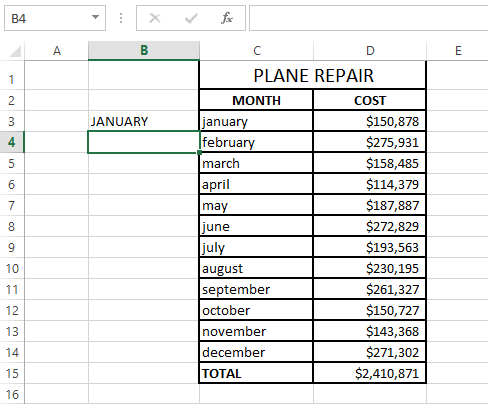 Kết quả chuyển đổi
Kết quả chuyển đổi
Sao chép công thức và xóa cột phụ
Chọn ô chứa công thức vừa tạo.
Kéo “fill handle” (ô vuông nhỏ ở góc dưới bên phải ô) xuống dưới để sao chép công thức cho toàn bộ cột.
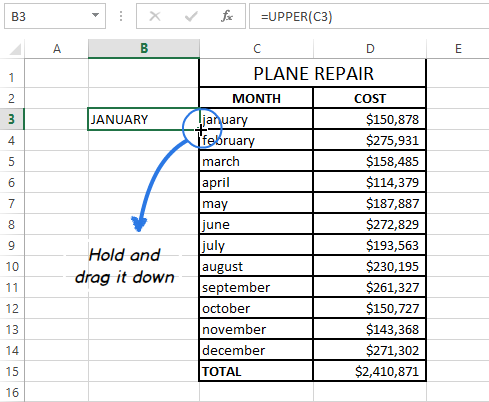 Sao chép công thức
Sao chép công thức
- Hoặc, bạn có thể nhấp đúp vào “fill handle” để tự động sao chép công thức xuống toàn bộ cột dữ liệu.
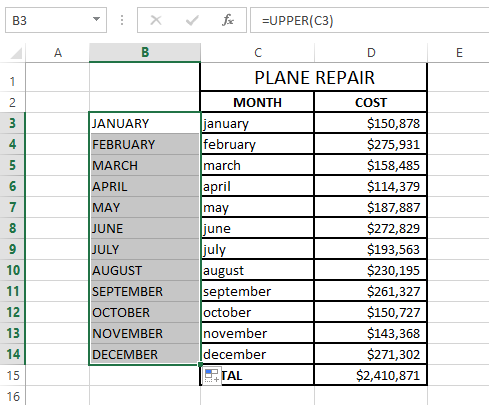 Kết quả sao chép
Kết quả sao chép
- Sao chép dữ liệu từ cột phụ, sau đó dán giá trị (Values) vào cột gốc. Cuối cùng, xóa cột phụ.
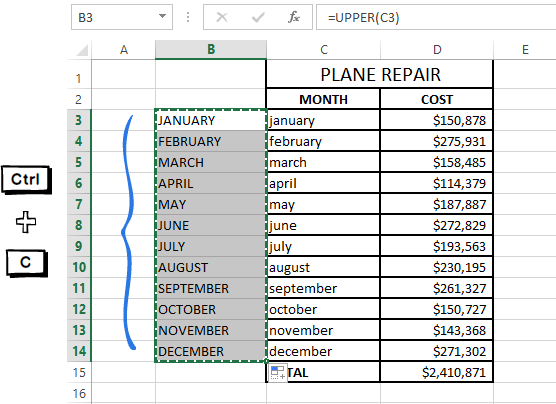 Sao chép và dán giá trị
Sao chép và dán giá trị
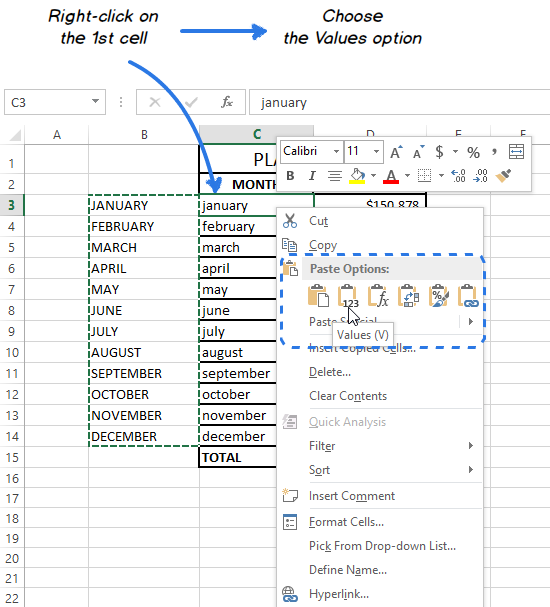 Dán giá trị
Dán giá trị
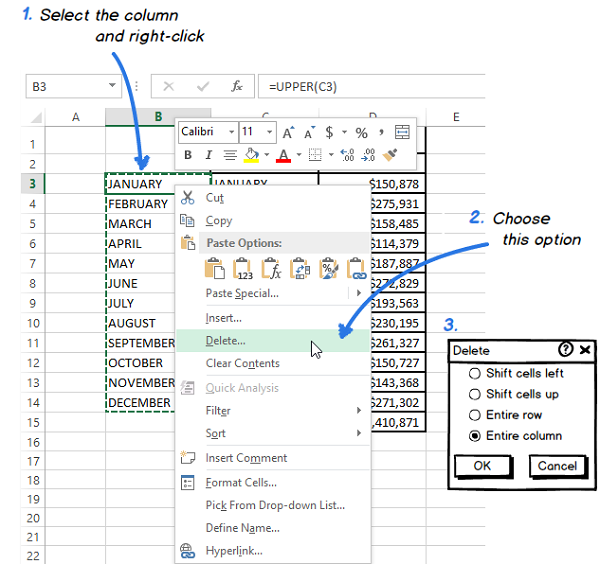
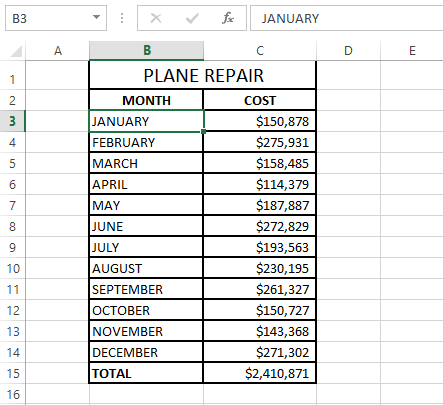 Kết quả cuối cùng
Kết quả cuối cùng
Để hiểu rõ hơn về cách sử dụng hàm UPPER, bạn có thể tìm hiểu thêm về Hướng dẫn cách sử dụng hàm UPPER trong Excel. Sau khi nắm vững nguyên tắc, bạn có thể áp dụng tương tự cho hàm LOWER và PROPER.
Sử dụng Microsoft Word
Một cách khác để chuyển đổi kiểu chữ là sử dụng Microsoft Word.
- Sao chép dữ liệu từ Excel.
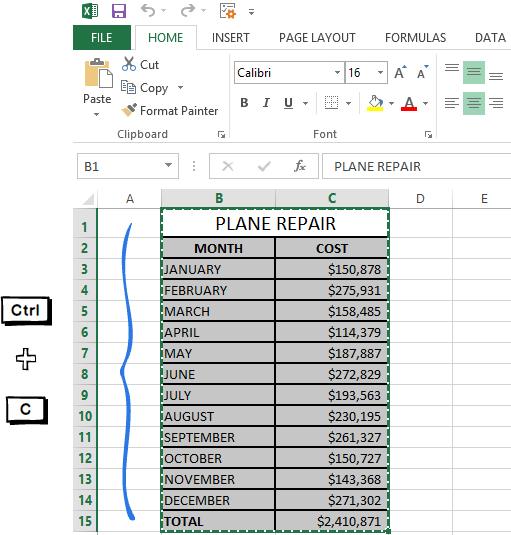 Sao chép dữ liệu
Sao chép dữ liệu
- Dán dữ liệu vào Word.
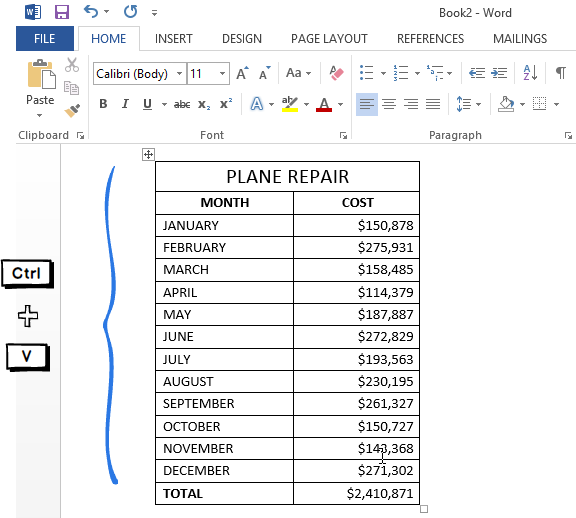 Dán dữ liệu vào Word
Dán dữ liệu vào Word
- Bôi đen văn bản cần chuyển đổi, vào tab
Home, chọnChange Case.
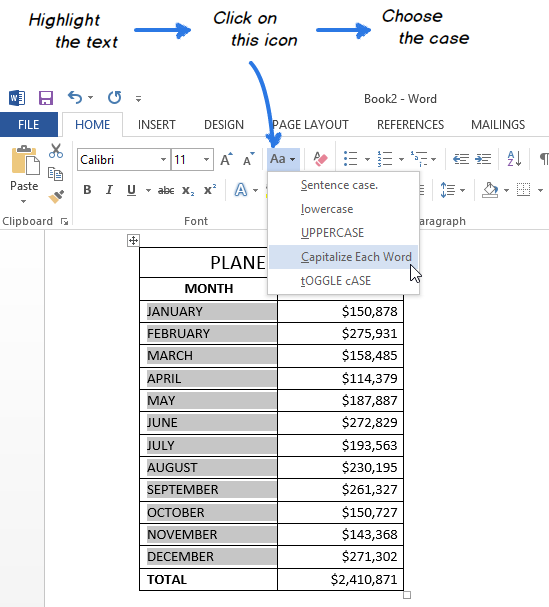 Chuyển đổi kiểu chữ trong Word
Chuyển đổi kiểu chữ trong Word
Bạn cũng có thể dùng phím tắt Shift + F3 để chuyển đổi nhanh giữa IN HOA, in thường và Viết Hoa Chữ Cái Đầu.
Xem thêm: Công thức viết hoa chữ cái đầu trong excel cực dễ
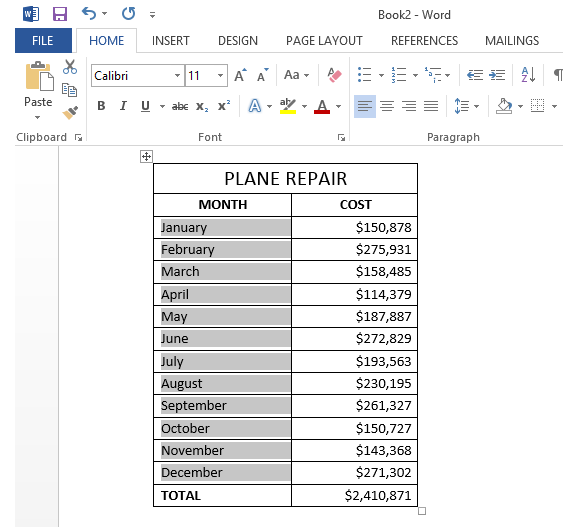 Sao chép bảng đã chỉnh sửa
Sao chép bảng đã chỉnh sửa
- Sao chép dữ liệu từ Word và dán trở lại Excel.
 Dán dữ liệu vào Excel
Dán dữ liệu vào Excel
Chuyển đổi bằng VBA Macro
Ngoài ra, bạn có thể sử dụng VBA Macro để tự động hóa việc chuyển đổi kiểu chữ. Dưới đây là một số Macro mẫu:
Chuyển đổi thành chữ hoa:
Sub Uppercase()
For Each Cell In Selection
If Not Cell.HasFormula Then
Cell.Value = UCase(Cell.Value)
End If
Next Cell
End SubChuyển đổi thành chữ thường:
Sub Lowercase()
For Each Cell In Selection
If Not Cell.HasFormula Then
Cell.Value = LCase(Cell.Value)
End If
Next Cell
End SubViết hoa chữ cái đầu mỗi từ:
Sub Propercase()
For Each Cell In Selection
If Not Cell.HasFormula Then
Cell.Value = Application.WorksheetFunction.Proper(Cell.Value)
End If
Next Cell
End SubTóm lại, có nhiều cách để chuyển đổi chữ hoa, thường trong Excel. Bạn có thể lựa chọn phương pháp phù hợp nhất với nhu cầu và trình độ của mình.















Discussion about this post